Per Klick auf "PDF hinzufügen" können Sie Ihre gewünschte PDF Datei zu PDFMate Free PDF Converter hinzufügen. Hinzufügen einer oder mehrerer Dateien wird unterstützt.
1. Einzelne Datei hinzufügen:
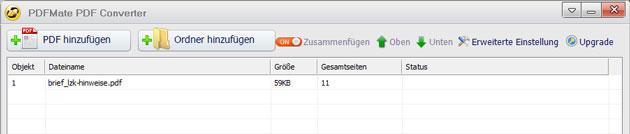
2. Mehrere Dateien hinzufügen :
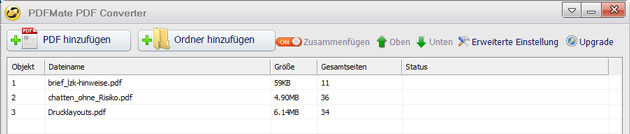
3. Ordner hinzufügen :
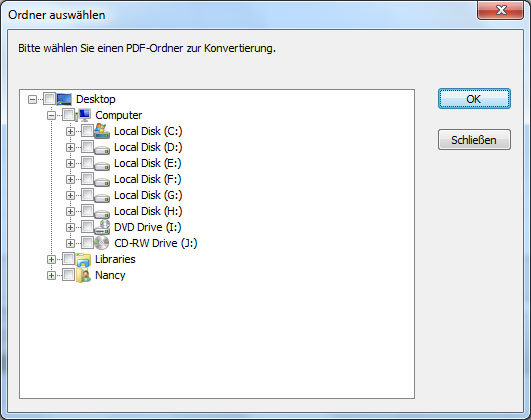
Tipps:
- Sie können mehrsprachige PDF Dateien hinzufügen.
- Um Ordner hinzuzufügen, wählen Sie zuerst einen Ordner aus, dann klicken Sie auf OK.
- Die Information von PDF wie Dateiname, Größe, Gesamtseiten werden angezeigt.
- Klicken Sie mit der rechten Maustaste auf PDF Datei, und Sie können Datei hinzufügen, löschen oder öffnen.
Wählen Sie Ihr bevorzugtes Ausgabeformat.

Klicken Sie auf die Schaltfläche "Konvertieren", um PDF zu konvertieren.
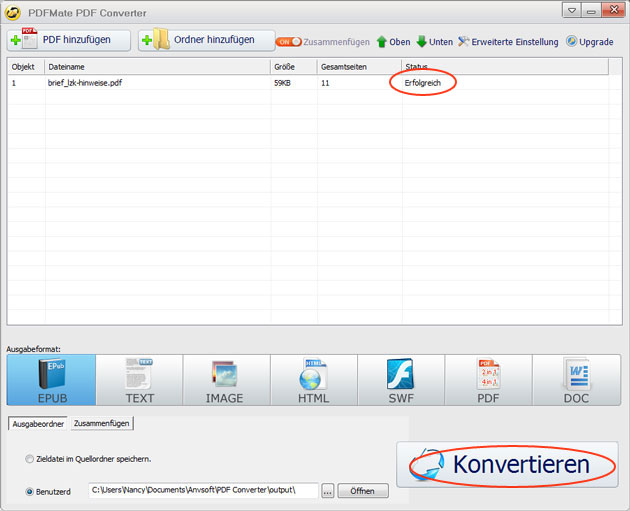
Öffnen Sie den Ausgabeordner, und Sie werden die konvertierten Dateien finden.
Tipps:
Wenn Sie PDF als Ausgabeformat auswählen, können Sie Einstellungen für Zusammenfügen vornehmen, um Layout der PDF Datei zu ändern.
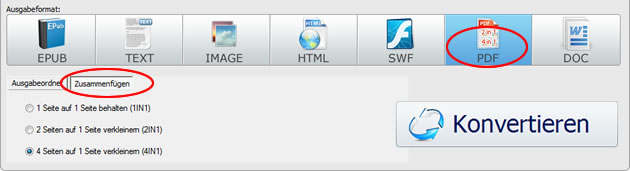
"Einfach und super!"
"Ich habe zwei Monate Free PDF Converter benutzt. Es ist eine herausragende Anwendung. Es ist kostenlos, einfach zu bedienen und konvertiert Dateien schnell & genau. Ich habe schon PDF in Texte und HTML Dateien konvertiert."
"Gut und hilflich"
"Ich nutze diesen kostenlosen PDF Converter, um PDF in EPUB umzuwandeln. Ich habe die Installation leicht gemacht und die Ausgabedatei hat eine gute Qualität. Es ist wirlich ein hilfliches Werkzeug!